 Poser覚書 | 3DCGソフト Poser Pro 11の使い方
モデリングが苦手でも美しい3DCGを楽しめる画期的なソフトPoser(読み方はポーザー)に関する覚書です。
Poser覚書 | 3DCGソフト Poser Pro 11の使い方
モデリングが苦手でも美しい3DCGを楽しめる画期的なソフトPoser(読み方はポーザー)に関する覚書です。
Poser起動時に、操作できるようになるまでにめっちゃめちゃ時間がかかっておかしいな、という場合の対処方法。
まあ、絶対に速くなるとは言い切れないが、試してみてもいいんじゃないかという程度の技だ。Windows限定。
(すでにパソコンが起動していたら)Windowsを再起動する
Poserを起動する。
キッチリ効果を測定したい、という人は起動までの時間を測っておいてもいいかも知れない。
Poserの画面上部のメニューから、Edit→General Preferencesを選択
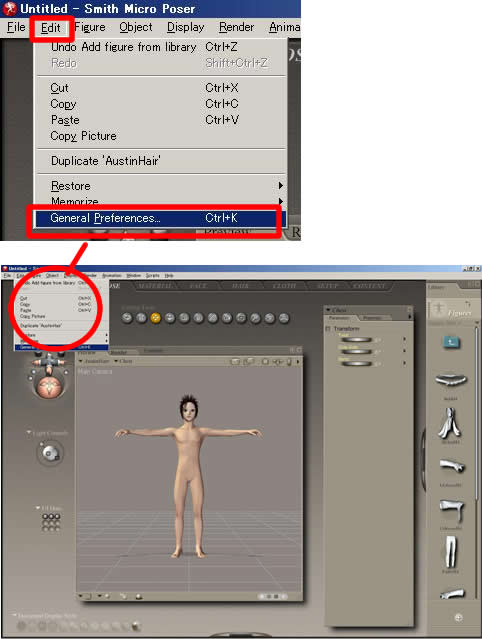
General Preferencesが表示される。
Miscタブをクリック
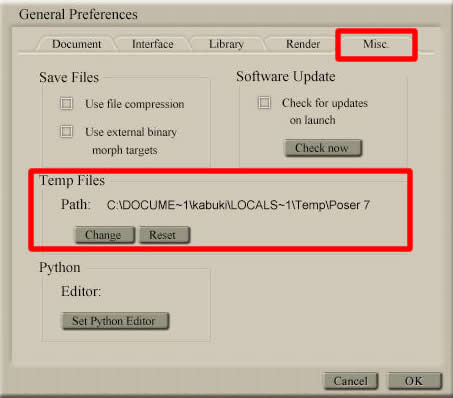
Temp FilesのPathを確認しよう。ところどころ「~」で省略されててわかりにくいが、デフォルトだと以下のようになっているはずだ。
C:\Documents and Settings\<ユーザ名>\Local Settings\Temp\Poser 7
確認出来たら、General PreferencesはCancelをクリックして閉じる
Poserを終了する。
Windowsのエクスプローラなどで、上記のPATHの1階層上を開く

具体的には、以下のフォルダだ。
C:\Documents and Settings\<ユーザ名>\Local Settings\Temp
ファイルの更新日時を確認し、Windows再起動以前のファイルを全て削除する
これで完了だ。
上記のフォルダ内のファイルは、削除しても問題ないはずだが、用心深い人はファイルを削除しないで別フォルダに移動しておこう。または、更新日付が古いものだけを消すようにしよう。
ちなみにPoserだと、レンダリング履歴がこのフォルダに保存されているので、削除すると以前のレンダリング結果が見られなくなる。他のソフトでも、履歴なんかを保存しているケースがあるかも知れない。
まあ、そこそこ有効だと思うので一度試してみるといいんじゃないだろうか。
関連: